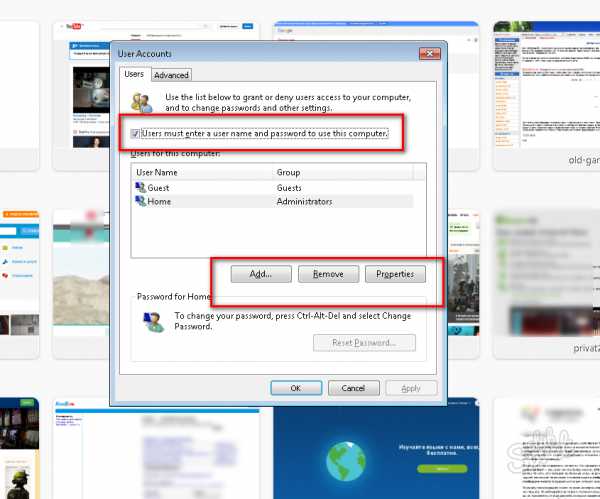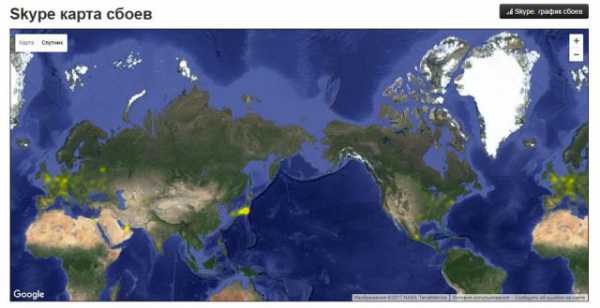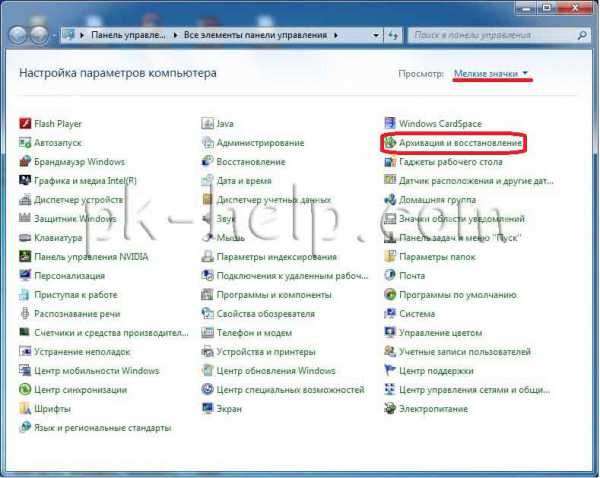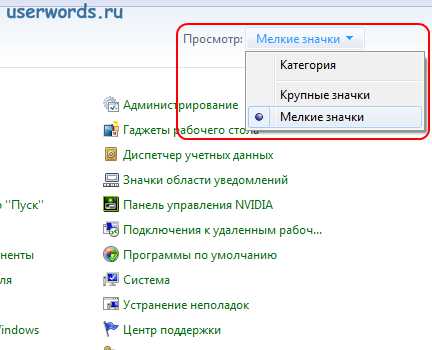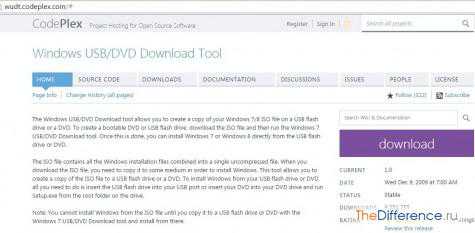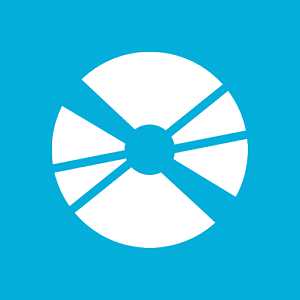Как поменять заставку при включении компьютера windows 7
Подчеркнем оригинальность: как поменять заставку при загрузке windows 7
Давайте рассмотрим, как поменять заставку при загрузке windows 7, ведь многие пользователи в определенный момент устают от стандартного фона во время включения компьютера.

Какие есть варианты?
Вместо традиционного изображения в окне приветствия может быть любая понравившаяся вам картинка. А ответов на вопрос «как поменять заставку при загрузке windows 7» существует сразу несколько.
Что касается непосредственно ОС, стандартные инструменты для подобной операции здесь отсутствуют, поэтому вначале испробуем метод, связанный со специальными программами.
Как поменять заставку при загрузке windows 7 при помощи Background Changer?
Программу «Background Changer» можно легко отыскать в Интернете. Она подскажет, как поменять картинку при загрузке windows, поскольку создана именно для этого. Итак, скачиваем и устанавливаем указанный софт. В процессе выбираем пункт «I Agree» и нажимаем клавишу «Next». На следующем шаге кликнем по пункту «Browse» и выберем место, в которое программа должна устанавливаться.
Кроме того, в этом же окне выбираем кнопку «Just me», в случае если компьютер используете только вы. Когда система объединяет и других пользователей, а нам необходимо, чтобы они могли изменять заставку окна «Приветствие», активируем иконку «Everyone». Нажимаем дважды последовательно на кнопку «Next», после этого выбираем «Да». По завершении установки закрываем окно программы, нажимаем «Close».
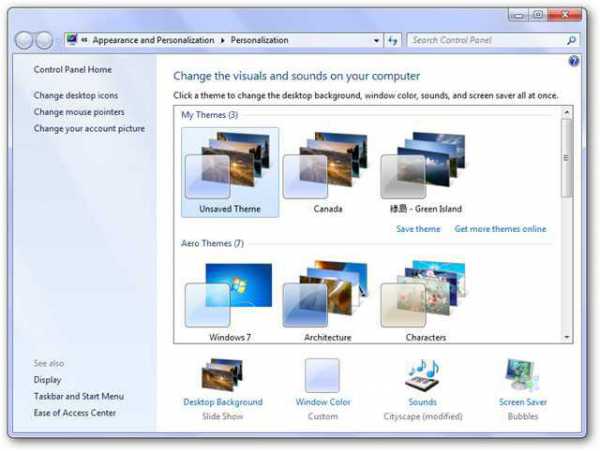
После установки
Поздравляем, программа установлена! Переходим к папке с программой (адрес мы указали во время установки). Запускаем утилиту, кликнув дважды левой клавишей мышки по файлу «win7loganbackgraundchanger.exe». Перед вами появится основное окно программы, а в его верхней части вы увидите картинки, предлагаемые для операционной системы по умолчанию.
В случае если вам не хочется устанавливать эти заставки, можете использовать собственное изображение. С этой целью нажимаем «Choose», в появившемся окошке укажите путь к нужной картинке, после чего нажмите кнопку «Apply». Отныне, когда вы в следующий раз перезагрузите компьютер, наскучивший фон стартового окна будет заменен вашей любимой картинкой.
Будьте внимательны, поскольку данная версия программы не может работать с изображениями, расположенными на корневой директории, - приложение её не видит. Чтобы не возникали проблемы, картинку, которую вы хотите применить как фон для окна «Приветствие», нужно поместить в отдельную папку (имя каталога в данном случае значения не имеет).
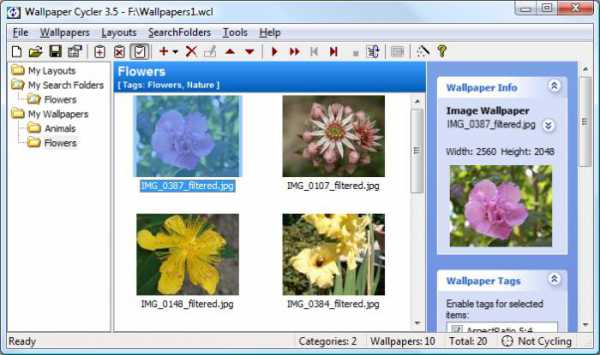
Как поменять заставку windows 7 без сторонних программ?
Предлагаемый вариант более сложен, чем вышеизложенный, однако он не нуждается в установке дополнительных программ, являясь абсолютно безопасным. Метод работает только с Widows 7.
Итак, зайдите в реестр. В меню «Пуск» необходимо ввести команду «regedit» и нажать Enter. Далее отправляемся в следующую директорию: \LogonUI\Background. В случае если файл «Background» отсутствует, создайте 32-битный DWORD.
Зайдите по адресу: «\System32\oobe», после чего создайте там папку «info», в ней же - еще одну папку по имени «backgrounds». Получаем следующий путь: \info\backgrounds. Картинку, которая вам понравилась, уменьшите до 250 Кб и переименуйте в backgrounddefault, после чего поместите в папку «backgrounds». Допустимое расширение картинки - исключительно jpg. Таким был ответ на вопрос: «Как поменять заставку при загрузке windows 7?»
Следует предостеречь пользователей от применения различного рода сторонних приложений, так как подобные «оформители» - отличный плацдарм для вирусов и троянских программ.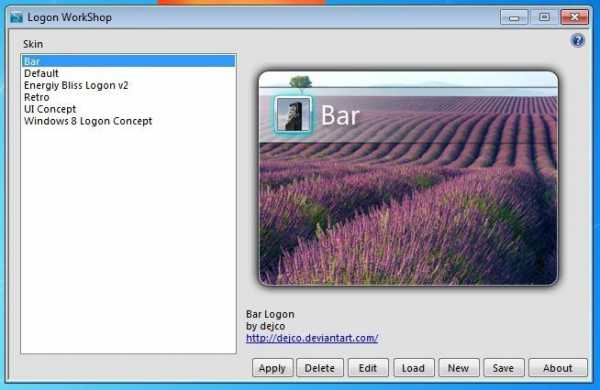
Проверяйте ваши источники. Кроме того, в отдельных случаях мошенники могут распространять бесплатные программы для оформления системы на платных правах, требуя, чтобы вы отправили сообщение на короткий номер, тем самым лишились средств. Постарайтесь провести все превращения средствами самой системы. Итак, если у вас поинтересуются, как поменять картинку при загрузке windows 7, смело можете отвечать: «Очень просто!»
fb.ru
Как изменить стартовую заставку windows ?
Написал admin. Опубликовано в рубрике Операционные системы
Приветствую, уважаемые читатели MyFirstComp.ru. В сегодняшней статье речь пойдет о небольшой кастомизации операционной системы windows. Другими словами, будем делать так, чтобы винда глаз радовала. А именно, мы попытаемся изменить экран приветствия, который появляется при старте нашей операционки. Чтобы было понятно, в windows 7 экран заставки приятного голубоватого цвета.
Для смены стартового экрана windows, существует огромное количество всевозможных программ. Но мы с вами не ищем легких путей. Ведь согласитесь, гораздо интереснее изменить заставку средствами windows. Так вот, нам понадобится немного поковыряться в реестре (исправить кодировку можно также редактированием реестра). Не пугайтесь — на деле это не так страшно, как может показаться поначалу.
1. Нажимаем Пуск, и в строке поиска пишем regedit.
2. Откроется редактор реестра. Там нам нужен следующий раздел:
HKEY_LOCAL_MACHINE\SOFTWARE\Microsoft\windows\CurrentVersion\Authentication\LogonUI\Background.
3. В этом разделе щелкаем правой кнопкой мыши по экрану и нажимаем Создать/Параметр DWORD (32 бита).
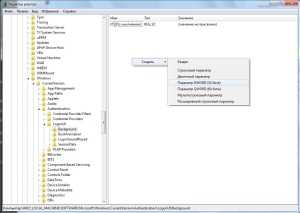
Назовем его OEMBackground.
4. Щелкаем по параметру два раза левой кнопкой мыши и меняем параметр 0 на 1.

5. Далее переходим по адресу C:\windows\System32\Oobe. Там создаем папку info, а в ней папку backgrounds.
6. Теперь вот по этому пути C:\windows\System32\Oobe\info\backgrounds нужно разместить изображение в формате JPG, которое мы хотим использовать в качестве заставки. Будьте внимательны — желательно, чтобы разрешение картинки соответствовало разрешению монитора. И еще один важный момент — изображение должно называться backgroundDefault.
7. После этого перезагружаем компьютер и любуемся тем что получилось.
Оцените статью (1 проголосовало, средняя оценка: 4,00 из 5) Загрузка...Теги: windows, заставка
myfirstcomp.ru
Меняем заставку при загрузке windows 7
Сегодня поговорим о том как сменить заставку при загрузке windows 7. Эта статья будет интересна тем, кто любит заниматься всякими украшательствами операционной системы. Со временем стандартная заставка при загрузке операционной системы начинает надоедать и хочется, чтобы что то новенькое радовало глаз. Всегда хочется, и должны быть перемены, пусть хоть и такие маленькие как смена заставки.
В стандартных настройках системы нет такой специальной опции, по крайней мере мне о ней неизвестно. Мне кажется компания Microsoft много теряет ограничивая возможности пользователей в настройке своей ОС. Поэтому приходится пользоваться сторонними идеями.
Мне известно два способа смены оформления экрана при запуске windows. Первый способ это при помощи специальных программ или утилит, а второй это, как говориться, ручками или правкой реестра и некоторых файлов windows.
Так как мой блог создан в основном для начинающих и неопытных пользователей, то я буду рассматривать замену заставки наиболее простым способом, а именно с помощью небольшой программки.
Итак, начнем. Для начала нужно скачать программу. Для этого переходим по этой ссылке — Программа для смены заставки. Проходим по ссылке и нажимаем на надпись «Скачать»
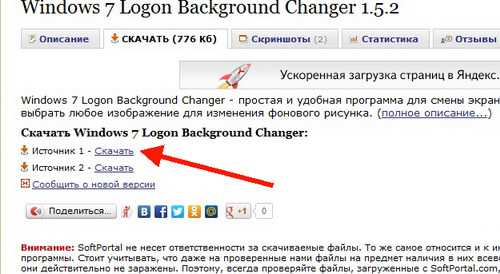
После скачивания нужно разархивировать архив и запустить файл, который показан на картинке ниже.
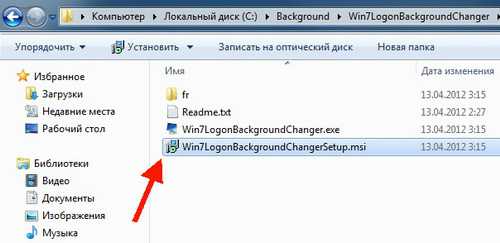
Начнется установка программы. В первом установочном окне отмечаем точкой пункт «I Agree» (то есть — «Я согласен») и жмем кнопку «Next»
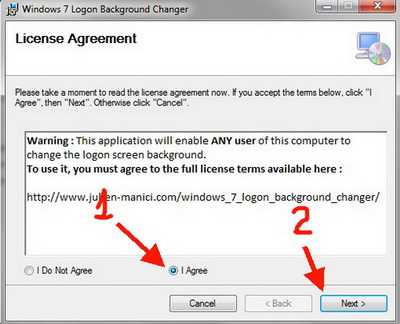
Далее отмечаем пункт «Everyone», что переводится как — установить для всех пользователей, и опять жмем кнопку «Next»
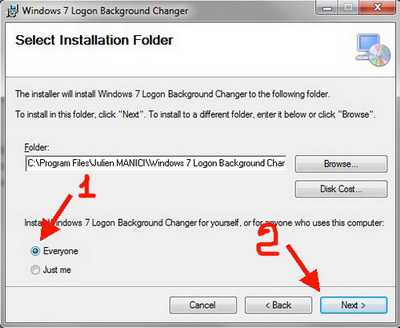
В следующем окне, жмем кнопку «Next» и далее нажимаем кнопку «Close»
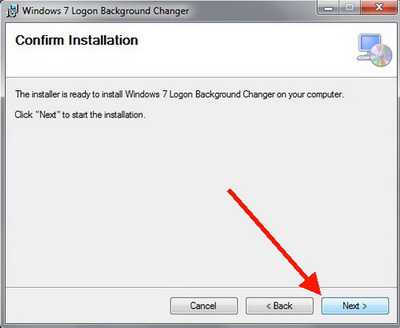
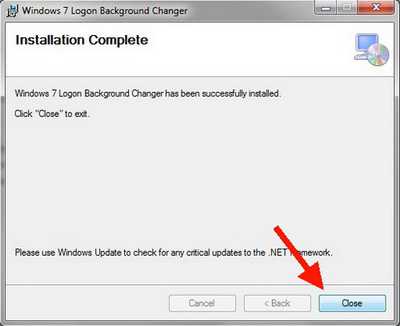
Всё, программа установлена. Теперь можно приступить к смене картинки при загрузке операционной системы.
Теперь запускаем эту утилиту. На рабочем столе она почему то не появляется, поэтому находим её через кнопку «Пуск» в программах.
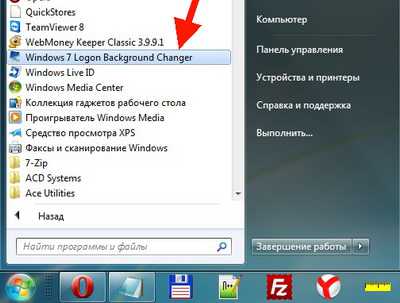
Сама программа очень проста в использовании. Сперва мы видим стандартную заставку. В самом низу программы видны варианты заставок. Нажимаем на любую из них.
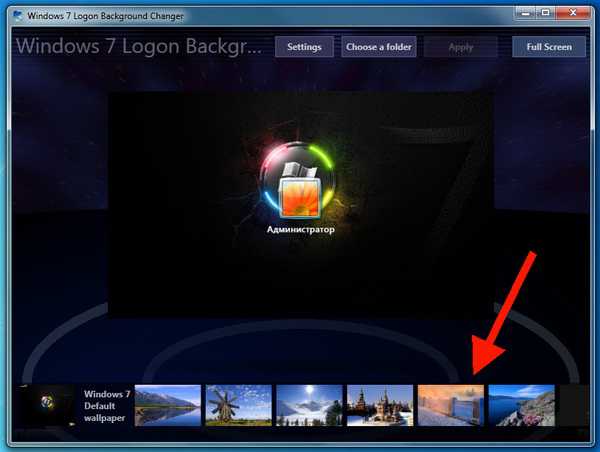
Видим, что заставка сменилась. Но это только просмотр, а для того, чтобы она показывалась при загрузке windows, нужно её применить. Для этого нажимаем на кнопку «Apply», что дословно переводится как «Применить». Теперь можно перезагрузиться и оценить картинку.
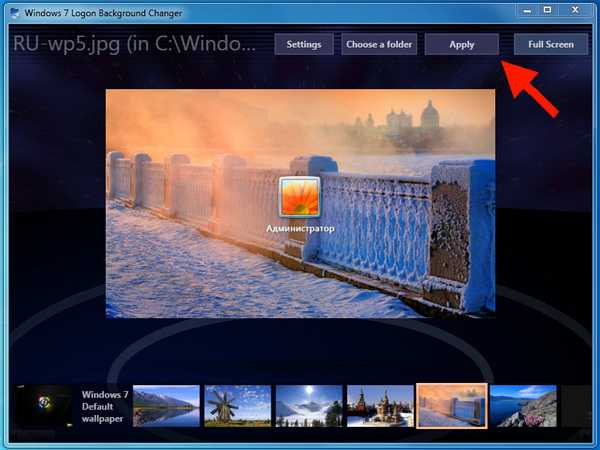
Заставку сменили. Но это только стандартные варианты системы. Так же можно установить, собственную картинку. Для этого заранее заготавливаем одну или несколько картинок или фотографий и складываем их в какую нибудь отдельно созданную папку на компьютере. Желательно, чтобы изображения имели высокое разрешение, так они будут красивее смотреться.
Теперь, в верхней части программы находим и нажимаем на кнопку «Choose a folder» (Выбор папки)
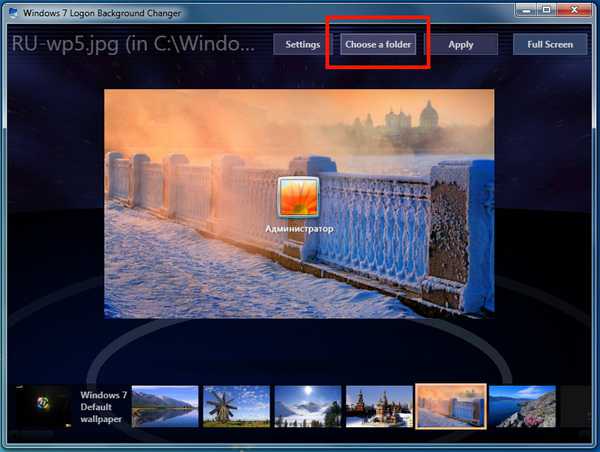
Ив открывшемся окне выбираем папку в которой у Вас находятся изображения. К примеру у меня папка «Картинки». Выделяем папку и жмем кнопку «Ok».
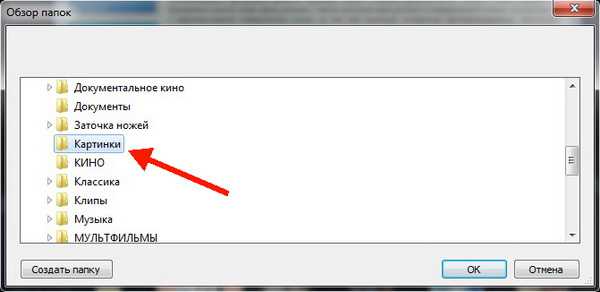
Теперь, в низу программы, видим, что появились изображения картинок, содержащиеся в этой папке. Выбираем, ту, которую мы ходим видеть при запуске windows. Сперва она показывается в середине экрана. Это предварительный просмотр. Если она Вам не понравилась, просматривайте другую. После того как Вы выбрали подходящую заставку, нажимаем на кнопку «Apply» (применить). Ждем секунд 5.
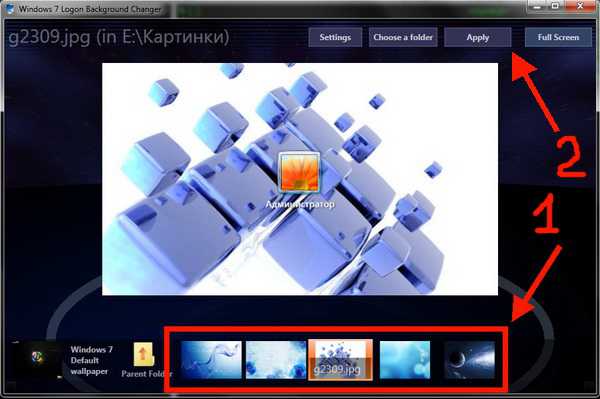
Вот и всё готово. Остаётся только перезагрузить компьютер и оценить красоту установленной заставки.
Метки программы, рабочий стол. Закладка постоянная ссылка.
xn----qtbefdidj.xn--p1ai
Меняем экран приветствия для windows 7
Постоянство, конечно, хороший показатель чего-либо, но каждый день видеть одно и то же – согласитесь, скучно. Относится это и к надоевшей заставке и окну приветствия windows. И, наверняка, каждый пользователь хоть раз хотел поменять заставку при загрузке windows 7. У вас есть на примете картинка, которая вам по душе и которую вы хотите видеть каждый раз при загрузке операционной системы? Тогда – вперед, на смену экрана приветствия windows 7! Есть несколько способов это сделать.
Сложное не бывает простым.
Начнем со сложного, но интересного способа — редактирования реестра! Чтобы в него попасть, идем в меню «Пуск» и вводим команду regedit. Перед нами открывается хранилище всех настроек – реестр.

Нажимаем меню «Правка», «Найти». Для поиска по реестру вводим «OEMBackground» (без кавычек). Дважды щелкаем по найденному значению. В появившемся окошке «DWORD» меняем значение, используемое по умолчанию (0), на 1.
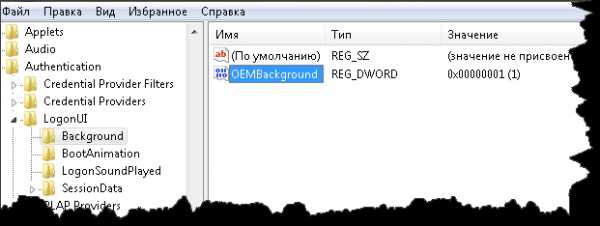
Работа с реестром на этом закончена. Далее открываем путь C:\windows\System32\Oobe. В этом каталоге создаем папку с именем «info». Внутри нее создаем еще одну папку с именем «backgrounds». Свою любимую картинку, c обязательным расширением .jpg и размером максимум в 256 кб, перемещаем в полученную папку и переименовываем в «backgroundDefault». Все эти требования нужно соблюсти для того, чтобы картинка соответствовала разрешению монитора и не получилась растянутой. Перезагружаем компьютер — и радуемся новому экрану приветствия windows 7!
А простое – всегда не сложно!
Сложно? Да, изменение реестра не любит «кривых рук», поэтому мы попробуем изменить экран приветствия с помощью предназначенной именно для этой цели программы windows 7 Logon Background Changer, которую легко можно найти и скачать в интернете. Программа не требует установки, просто в распакованном архиве находим файл инсталляции с расширением .exe и запускаем его. Любое выбранное вами изображение будет автоматически оптимизировано под фоновый рисунок. Свои картинки соберите в отдельную папку, и используйте ее при работе программы в качестве папки, содержащей изображения. Все очень просто.
Кроме windows 7 Logon Background Changer, с поставленной задачей также легко справится еще одна программа Tweakslogon. Экран приветствия windows7 меняется одним нажатием кнопки «Change Logon Screen». Опять-таки размер выбираемой картинки не должен превышать 256Кб. В программе даже не нужно перезагружаться, чтобы увидеть результат изменений. Достаточно нажать кнопку «Test» и можно любоваться своим творчеством!
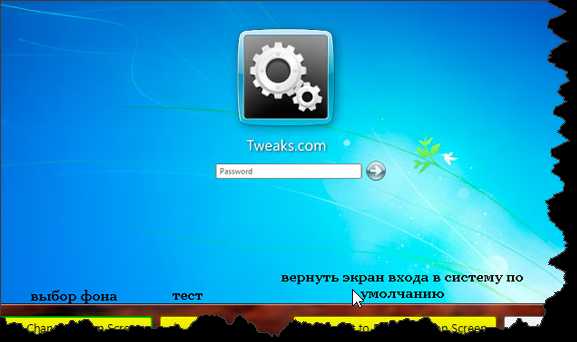
Вот и всё! Теперь вы можете менять экран приветствия windows 7 хоть каждый день!
tehno-bum.ru
Изменить стартовую заставку windows 7

Включаю компьютер и меня раздражает надоедливая, стандартная заставка windows 7. Вы все правильно поняли! Сегодня я объясню, как изменить стартовую заставку windows.
1. Следуем по пути C:\windows\System32\oobe\ и создаем папку «info«, а в ней папку «backgrounds«. 2. В папку «backgrounds» поместите вашу картинку и назовите ее «backgroundDefault»
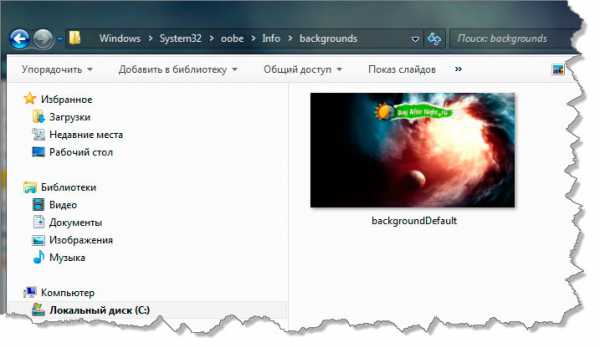
Далее, нужно изменить параметр в реестре windows.
Нажимаем сочетание клавиш windows+R:
и в открывшимся окошке пишем «regedit«:
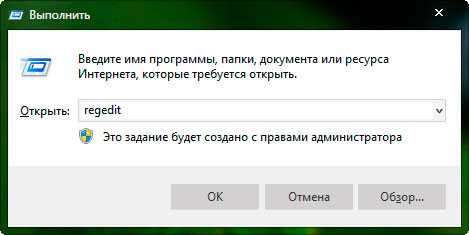
либо тоже, только в пуске:

Откроется окно реестра. Для ускорения процесса нажмите сочетание клавиш Ctrl+F, откроется окошко поиска, введите «OEMBackground» и нажмите Enter для поиска. Нажмите на «OEMBackground» два раза (либо правой кнопкой мыши «Изменить») и в открывшемся окошке измените параметр «0» на «1».

Для проверки нажмите сочетания клавиш Ctrl+Alt+Delete или windows+L. Вот, что у меня получилось в итоге:
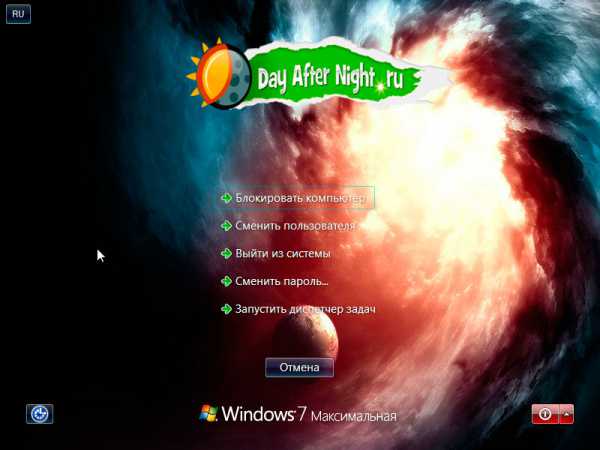


Сегодня мы рассмотрели один из способов изменить стартовую заставку windows 7.
DayAfterNight.ru